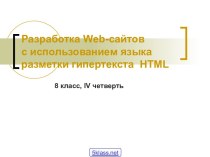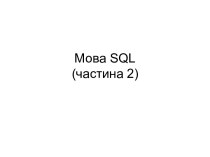- Главная
- Разное
- Бизнес и предпринимательство
- Образование
- Развлечения
- Государство
- Спорт
- Графика
- Культурология
- Еда и кулинария
- Лингвистика
- Религиоведение
- Черчение
- Физкультура
- ИЗО
- Психология
- Социология
- Английский язык
- Астрономия
- Алгебра
- Биология
- География
- Геометрия
- Детские презентации
- Информатика
- История
- Литература
- Маркетинг
- Математика
- Медицина
- Менеджмент
- Музыка
- МХК
- Немецкий язык
- ОБЖ
- Обществознание
- Окружающий мир
- Педагогика
- Русский язык
- Технология
- Физика
- Философия
- Химия
- Шаблоны, картинки для презентаций
- Экология
- Экономика
- Юриспруденция
Что такое findslide.org?
FindSlide.org - это сайт презентаций, докладов, шаблонов в формате PowerPoint.
Обратная связь
Email: Нажмите что бы посмотреть
Презентация на тему Как вставить файл в презентацию
Содержание
- 2. Встраивание звуковых файловВстраивание видеоВстраивание флеш-роликов.
- 3. Встраивание звуковых файлов
- 4. Встраивание звуковых файловЗвук запускается при смене слайдаЗвук запускается по щелчку
- 5. Встраивание звуковых файловВыбираем нужный звуковой файл в
- 6. Встраивание звуковых файловЗвук запускается при смене слайдаЗвук запускается по щелчку
- 7. Встраивание звуковых файловИзменение параметров звукового эффекта. Скрываем значок во время показа слайдов.
- 8. Встраивание звуковых файловИзменяем параметры звукового эффекта: громкость, продолжительность звучания.
- 9. Встраивание звуковых файловИзменяем параметры звукового эффекта.
- 10. Встраивание звуковых файловЗвук будет запускаться при щелчке по объекту.
- 11. Встраивание звуковых файлов
- 12. Встраивание звуковых файловПри размещении управляющей кнопки на
- 13. Встраивание звуковых файловУстановка и использование звуковых файлов в формате .wav при смене слайдов
- 14. Встраивание звуковых файлов
- 15. Встраивание звуковых файловПервый слайд с мелодиейСлайд, где мелодия закончится
- 16. Встраивание звуковых файловНа каждом слайде, где будет
- 17. Это важно! Перед началом работы обязательно поместите
- 18. Размещение видео на слайдах
- 19. Встраивание видео на слайдыВыбираем нужный видео-файл.
- 20. Встраивание видео на слайды
- 21. Встраивание флеш-роликовЭто важно! Перед началом работы обязательно
- 22. Встраивание флеш-роликов«Вид» - «Панели инструментов» - «Элементы управления» - значок вкладки «Другие инструменты» PowerPoint 2003
- 23. PowerPoint 2007Встраивание флеш-роликов1) Жмите кнопку Office и
- 24. Встраивание флеш-роликовВ выпадающем окне выберите Sockwave Flash
- 25. Встраивание флеш-роликов
- 26. Встраивание флеш-роликов1) Устанавливаем для параметра EmbedMovie свойство True2)В поле Movie вводим или копируем название нужного флеш-файла
- 27. Встраивание флеш-роликовПроверьте. Запустите показ презентации.
- 28. Скачать презентацию
- 29. Похожие презентации
Встраивание звуковых файловВстраивание видеоВстраивание флеш-роликов.

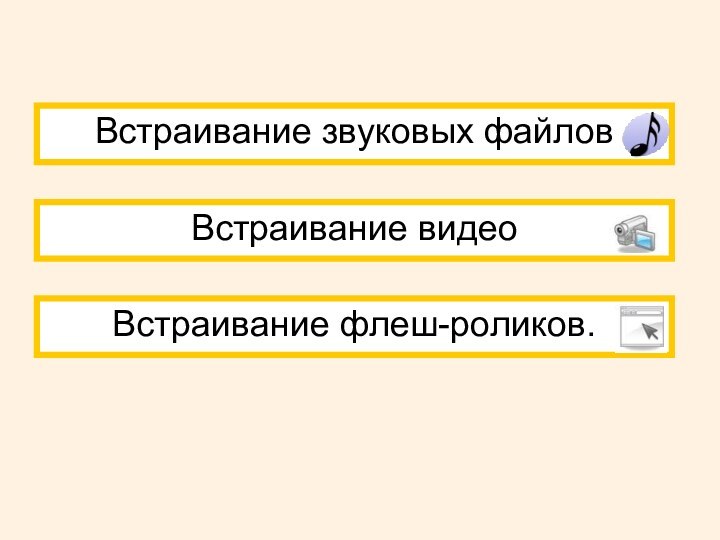
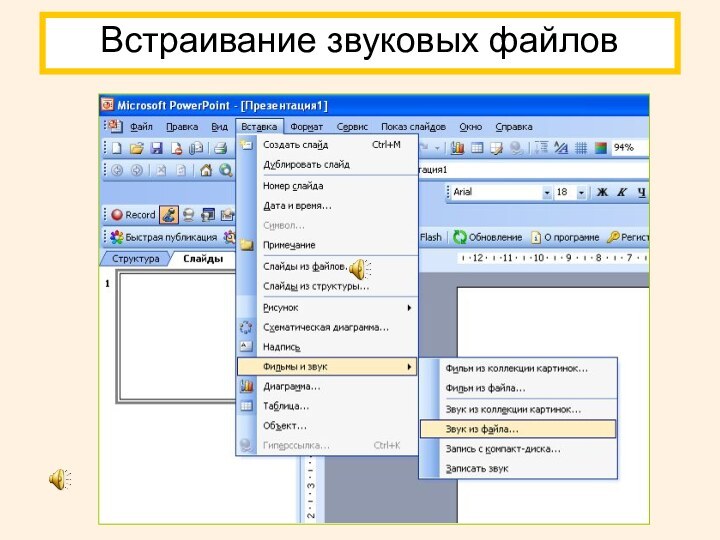
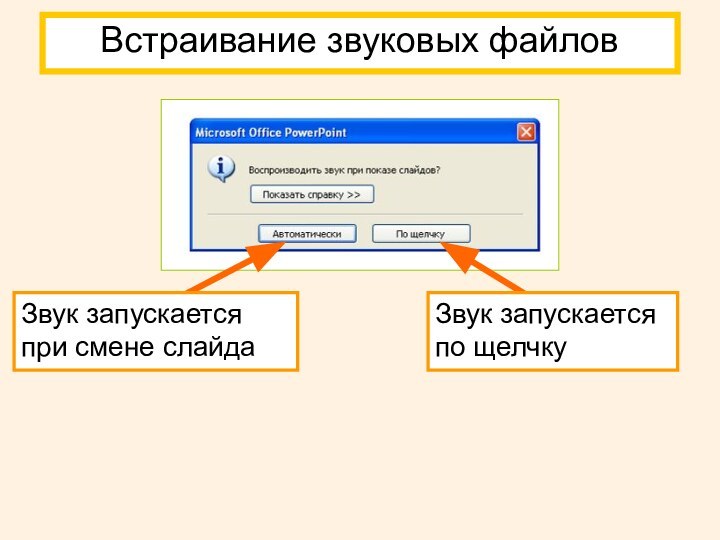
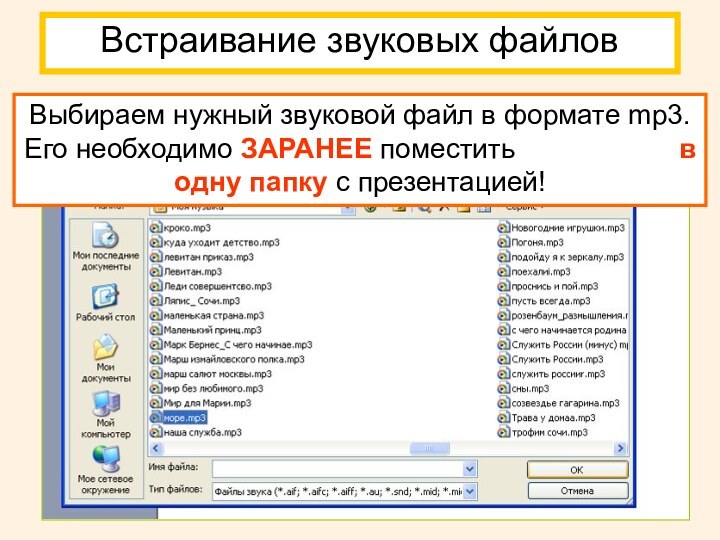
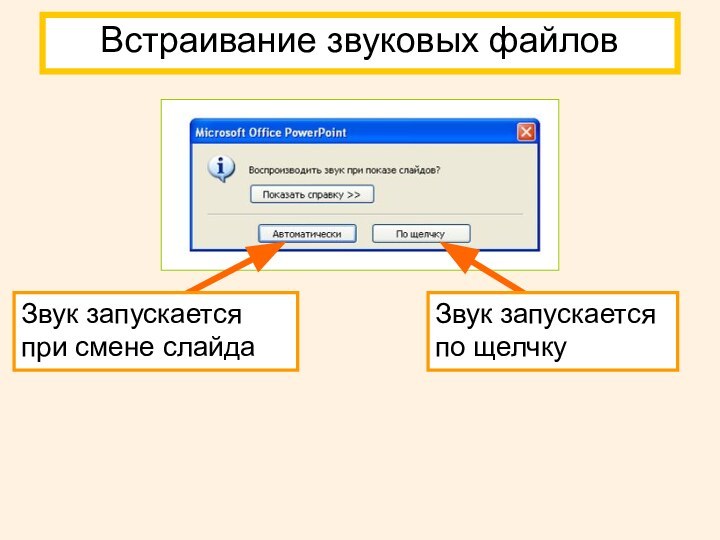
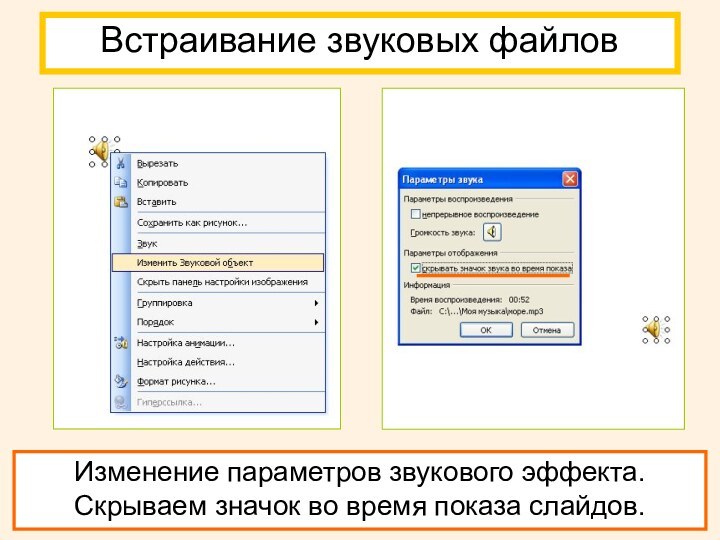
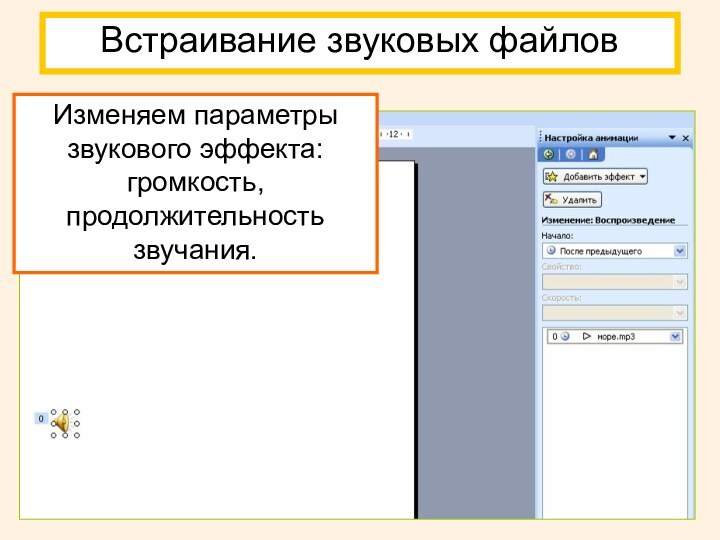
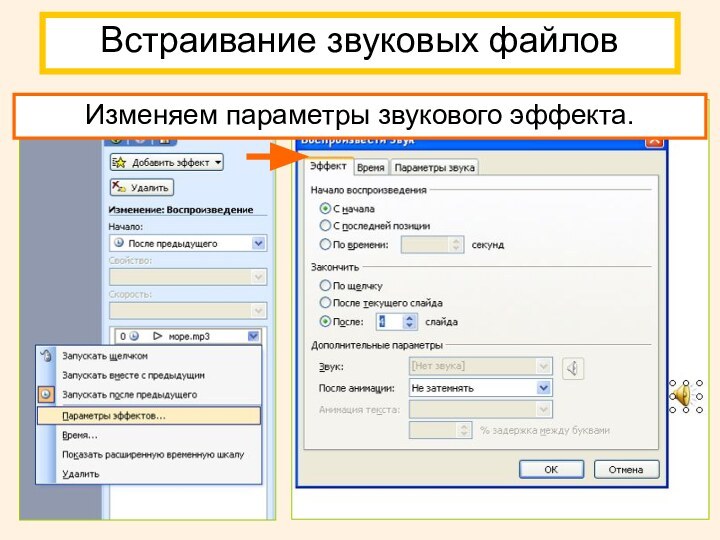
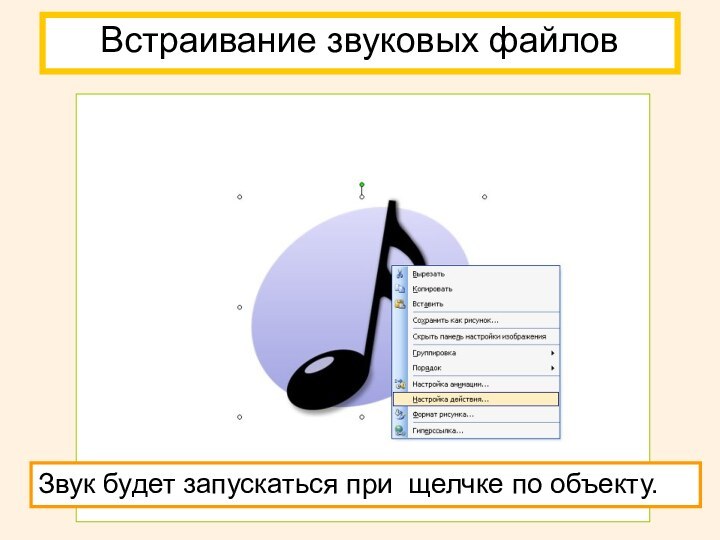
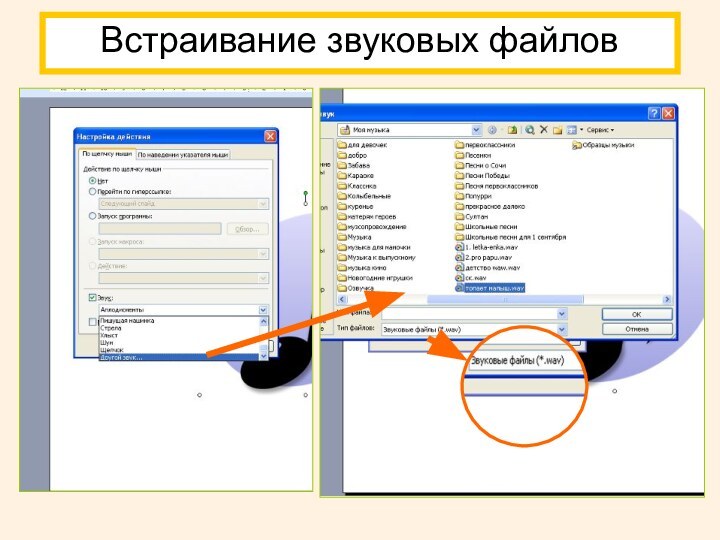
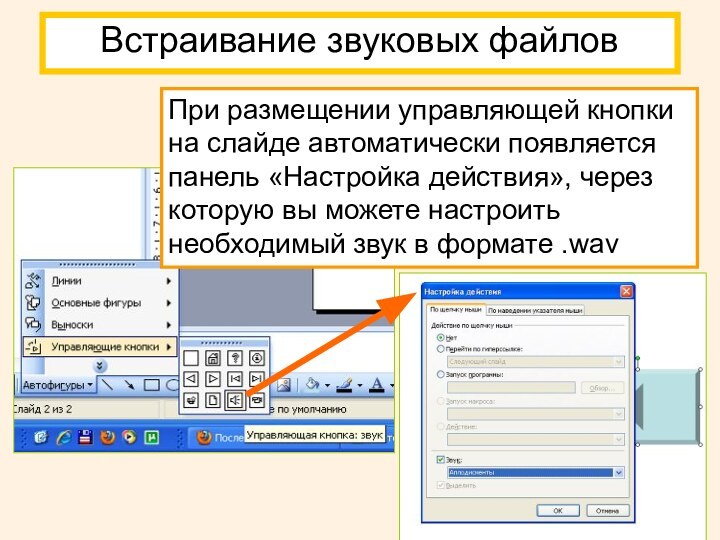
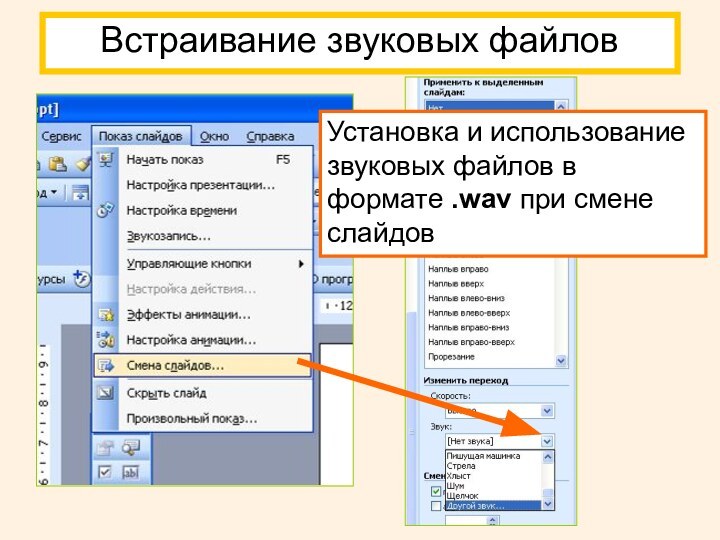
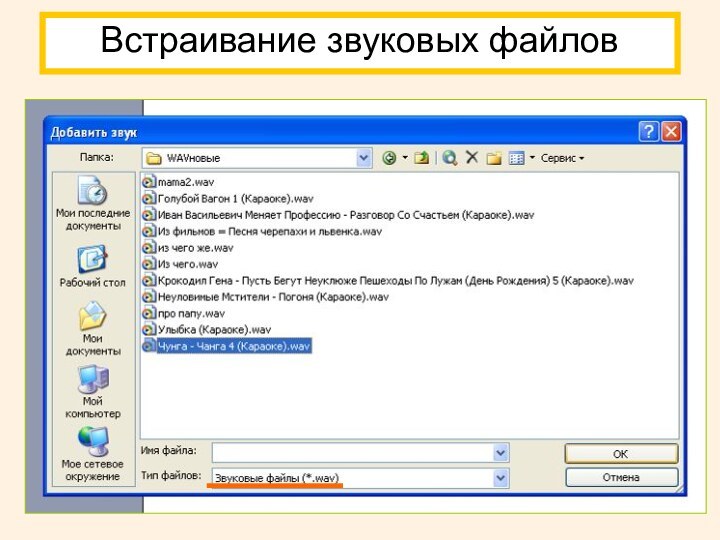
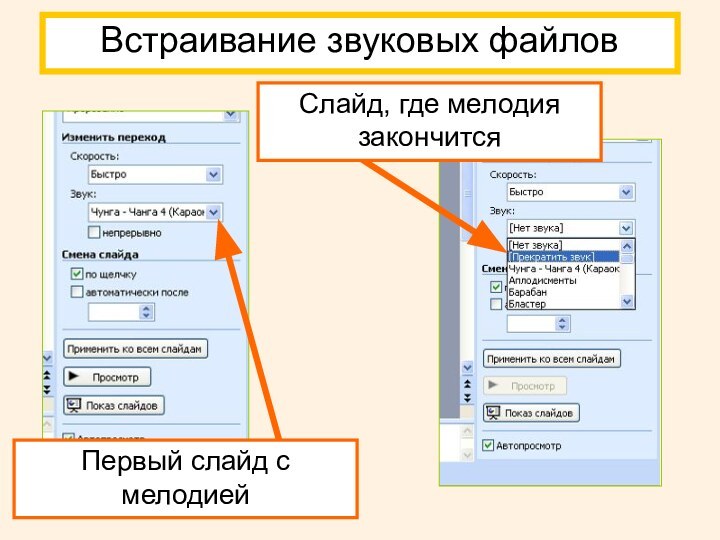
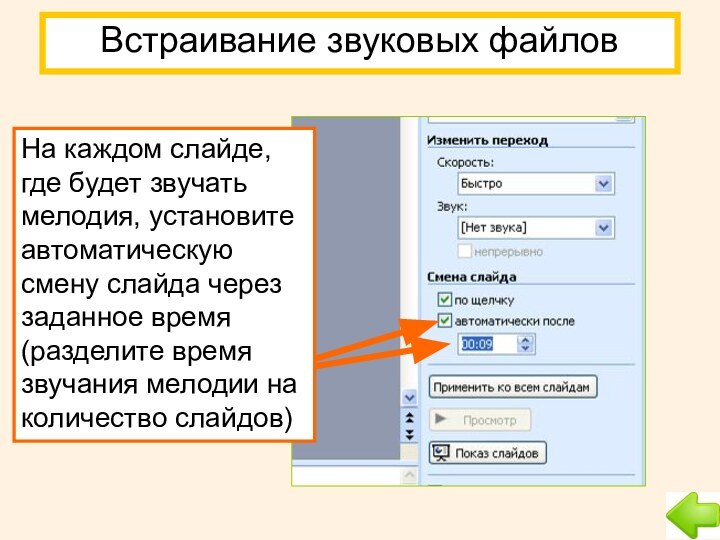

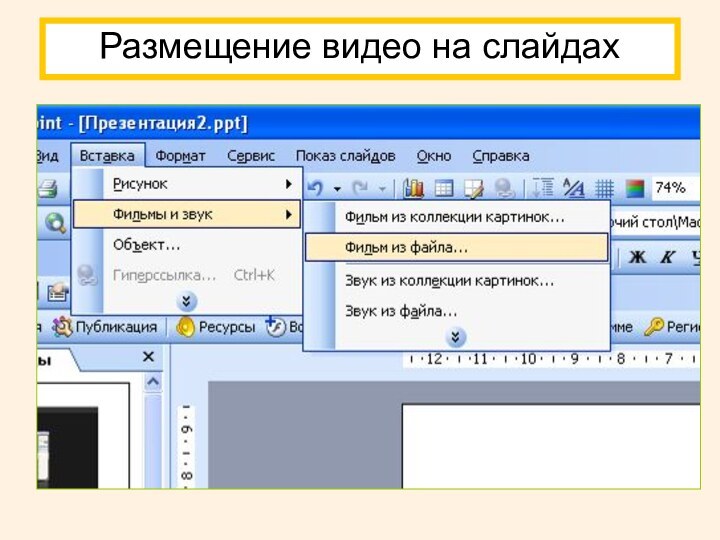

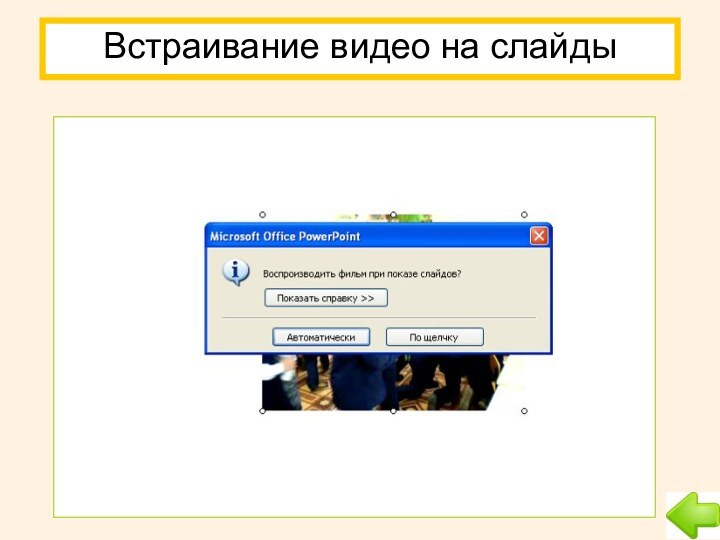

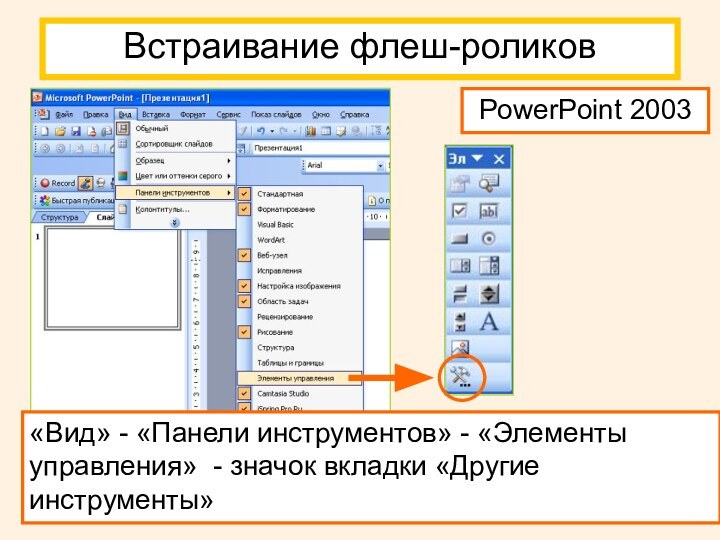
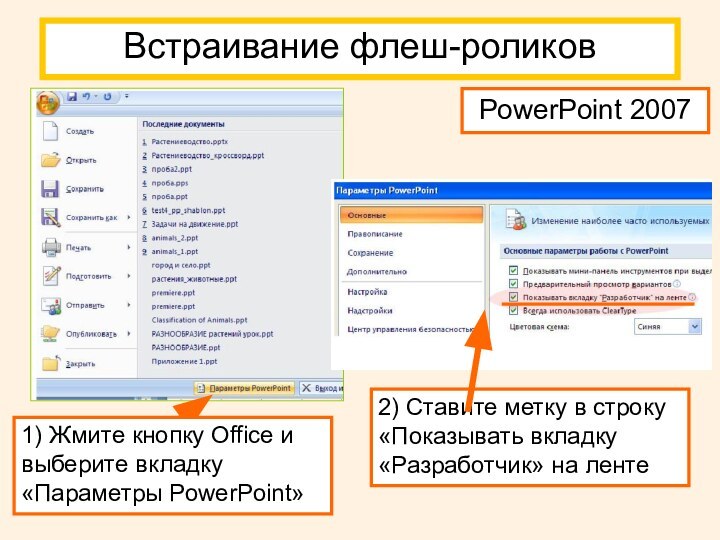
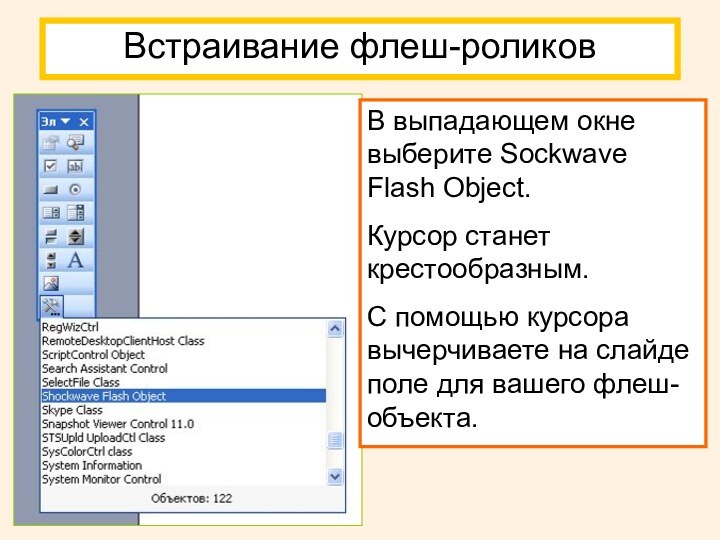
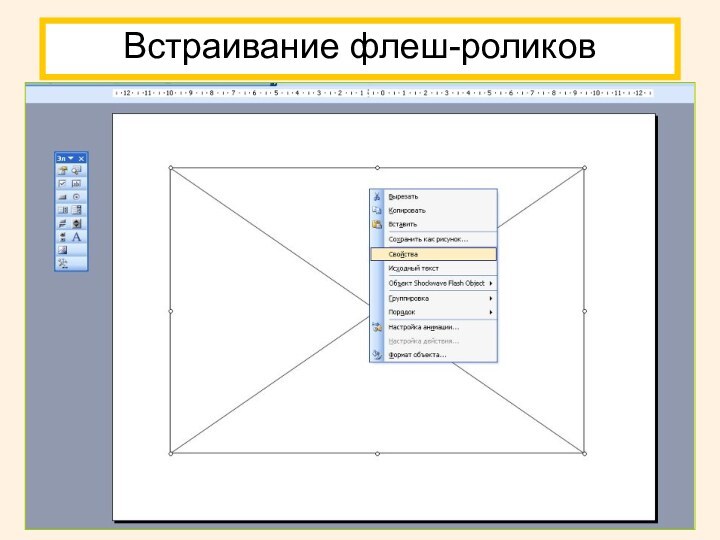
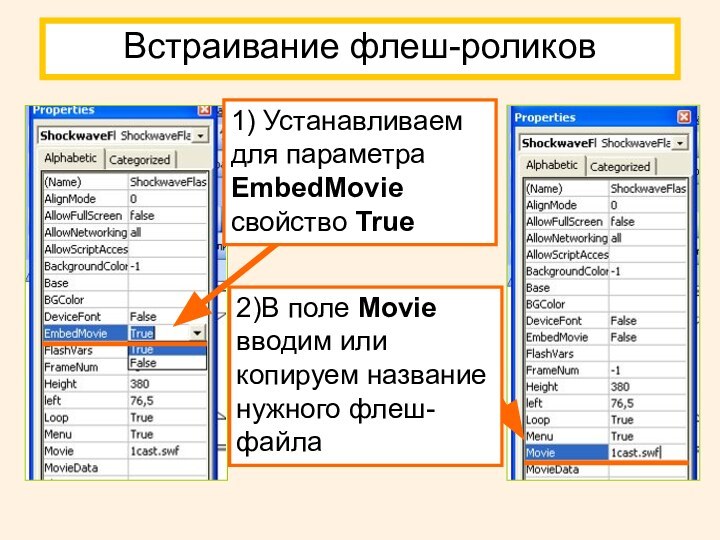
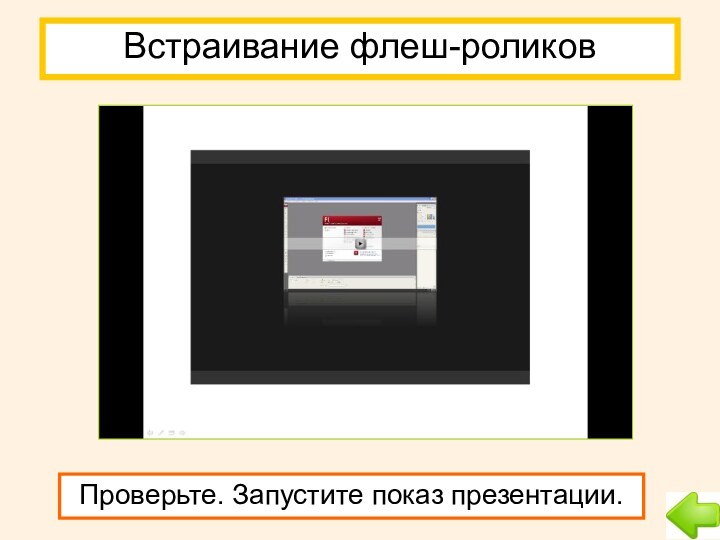
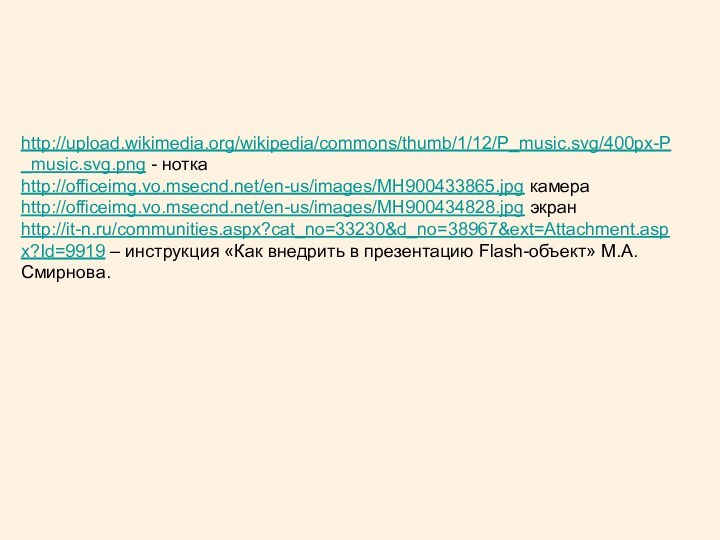
Слайд 5
Встраивание звуковых файлов
Выбираем нужный звуковой файл в формате
mp3. Его необходимо ЗАРАНЕЕ поместить
в одну папку с презентацией!
Слайд 7
Встраивание звуковых файлов
Изменение параметров звукового эффекта. Скрываем значок
во время показа слайдов.
Слайд 8
Встраивание звуковых файлов
Изменяем параметры звукового эффекта: громкость, продолжительность
звучания.
Слайд 12
Встраивание звуковых файлов
При размещении управляющей кнопки на слайде
автоматически появляется панель «Настройка действия», через которую вы можете
настроить необходимый звук в формате .wav
Слайд 13
Встраивание звуковых файлов
Установка и использование звуковых файлов в
формате .wav при смене слайдов
Слайд 16
Встраивание звуковых файлов
На каждом слайде, где будет звучать
мелодия, установите автоматическую смену слайда через заданное время (разделите
время звучания мелодии на количество слайдов)
Слайд 17
Это важно!
Перед началом работы обязательно поместите презентацию
и видеофайл, который вы хотите вставить в презентацию, в
одну папку!Встраивание видео на слайды